Cómo deshabilitar la notificación de bloqueo de CAPS en Windows 10/11
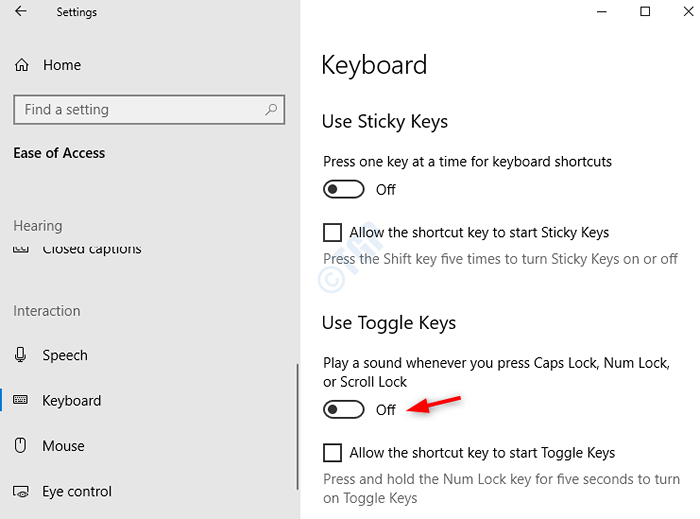
- 1331
- 118
- Jaime Delgadillo
Cuando presionamos el botón de bloqueo de Caps, el sistema muestra un mensaje emergente que dice "Bloqueo de tapas" y reproduce un sonido. A veces, puede ser molesto ver este sonido y mostrar cada vez que presionamos el botón de bloqueo de las tapas. Este artículo explica las diferentes formas de deshabilitar esta notificación de audio y visual cuando se presiona el botón de bloqueo de las tapas.
Tabla de contenido
- Método 1: desde la configuración
- Método 2: del panel de control
- Método 3: Deshabilitar servicios problemáticos o aplicaciones
- Método 4: Propiedades del adaptador de visualización de ajuste
Método 1: desde la configuración
Paso-1: Abrir ventana de ejecución (Windows+R) y escriba MS-Settings: EaslyOfaccess-Kequyboard y presionar DE ACUERDO
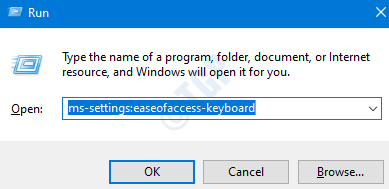
Paso 2: la ventana de configuración se abre bajo facilidad de acceso -> teclado. Alternar el botón a Apagar bajo Reproduzca un sonido cada vez que presione el bloqueo de las tapas, el bloqueo del número o el bloqueo de desplazamiento
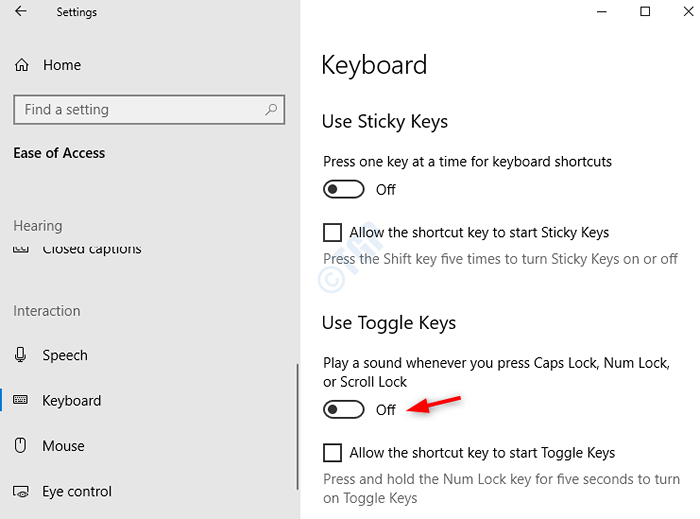
Para el usuario de Windows 11, la captura de pantalla se verá como se da a continuación
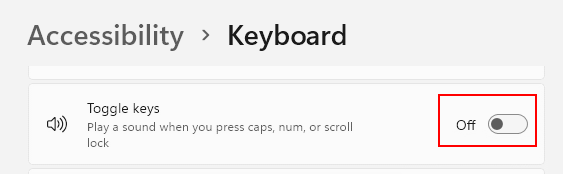
Nota: Si esto no funciona, intente reinicio ordenador personal.
Método 2: del panel de control
Paso-1: Abrir ventana de ejecución (Windows+R) y escriba acceso de control.CPL y presionar DE ACUERDO
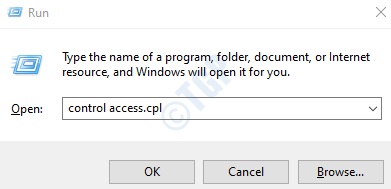
Forma 1: de Hacer que sea más fácil centrarse en las tareas opción
Paso 2: se abre la ventana de facilidad de acceso en el panel de control. Elegir Hacer que sea más fácil centrarse en las tareas
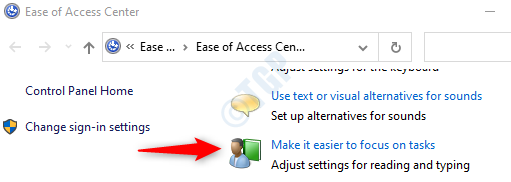
Paso 3: en el Hacer que sea más fácil centrarse en las tareas Ventana, bajo la sección de límites de tiempo de ajuste y variables intermitentes,
- Garrapata el Apague todas las animaciones innecesarias (cuando sea posible) opción
- Selecciona el ¿Cuánto tiempo deberían permanecer abiertos? a 5 segundos (MÁS BAJO POSIBLE)
- Prensa Aplicar
- Haga clic en DE ACUERDO
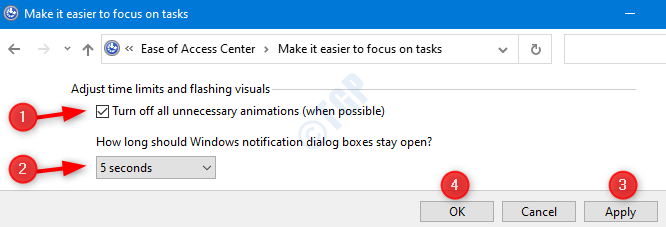
Nota: Si esto no funciona, intente reinicio ordenador personal.
Forma 2: desde hacer que el teclado sea más fácil de usar
Paso 2: se abre la ventana de facilidad de acceso en el panel de control. Elegir Hacer que el teclado sea más fácil de usar opción
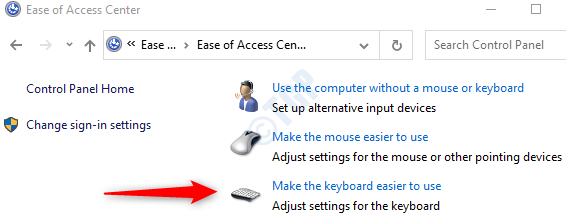
Paso 3: en el Hacer que el teclado sea más fácil de usarVentana, bajo la sección de límites de tiempo de ajuste y variables intermitentes,
- Desaprobar el Encender las teclas de alternar opción
- Desaprobar el Encienda las teclas de alternar manteniendo presionada la tecla Numlock durante 5 segundos
- Prensa Aplicar
- Haga clic en DE ACUERDO
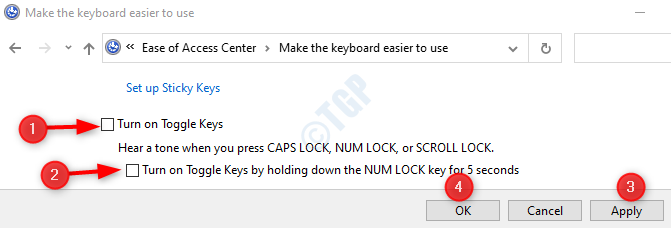
Nota: Si esto no funciona, intente reinicio ordenador personal.
Método 3: Deshabilitar servicios problemáticos o aplicaciones
Hay algunas aplicaciones o software que superan la configuración del sistema y, por lo tanto, se vuelve problemático para usted averiguar por qué las notificaciones de bloqueo de CAPS no se están apagando.
Algunos de ellos son :-
- Gerente periférico de Dell
- aplicación Bluetooth de CSR
El usuario de Lenovo debe deshabilitar el servicio Lenovo FN y las teclas de funciones en Service Manager. Para esto, transmite los pasos a continuación.
1 - Presione la tecla Windows + R tecla juntas para abrir el cuadro de comando Ejecutar al instante.
2 -ahora, localizar Lenovo fn y teclas de función servicio en la lista.
3 - Ahora, haga doble clic en él y elija Tipo de inicio como desactivado. También. Detenga el servicio haciendo clic en detener.
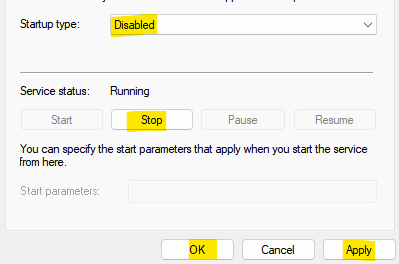
4 -Haga clic en Aplicar y DE ACUERDO.
Método 4: Propiedades del adaptador de visualización de ajuste
1. Buscar Ver información de visualización avanzada En el cuadro de búsqueda de Windows 10.
2. Ahora, haga clic en el resultado de la búsqueda.
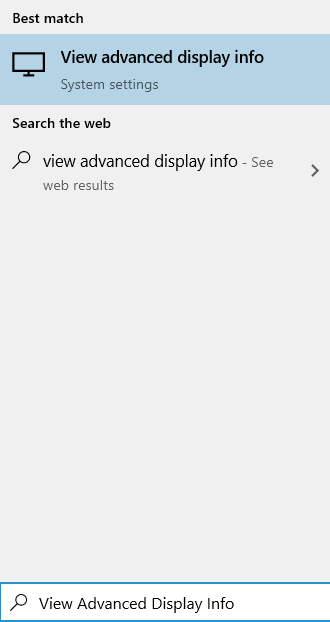
3. Haga clic en Mostrar propiedades del adaptador.
4. Haga clic en Configuraciones de pantalla pestaña.
5. Cerciorarse Habilitar la pantalla en pantalla no está marcado.
6. Bajo "Configuración del indicador para Numlock y Capslock" sección, busque "Mientras el bloqueo numérico o el bloqueo de tapas está encendido" Sección, elija el "Muestre el indicador por unos segundos" opción.
Nota: Si esto no funciona, intente reinicio ordenador personal.
Eso es todo. Espero que hayas disfrutado leyendo este artículo.
- « Cómo dejar de sincronizar sus datos a la cuenta de Microsoft OneDrive en Windows 10?
- El nombre del dispositivo local ya está en uso »

